是否有键盘快捷键用于将剪贴板的内容粘贴到Windows XP的命令提示符窗口中(而不是使用鼠标右键)?
典型的Shift+ Insert似乎不适用于此.
是..但很尴尬.链接
alt+ Space,e,k< -用于复制和
alt+ Space,e,p< -用于粘贴.
我个人使用一个小的AutoHotkey脚本重新映射某些键盘功能,对于我使用的控制台窗口(CMD):
; Redefine only when the active window is a console window
#IfWinActive ahk_class ConsoleWindowClass
; Close Command Window with Ctrl+w
$^w::
WinGetTitle sTitle
If (InStr(sTitle, "-")=0) {
Send EXIT{Enter}
} else {
Send ^w
}
return
; Ctrl+up / Down to scroll command window back and forward
^Up::
Send {WheelUp}
return
^Down::
Send {WheelDown}
return
; Paste in command window
^V::
; Spanish menu (Editar->Pegar, I suppose English version is the same, Edit->Paste)
Send !{Space}ep
return
#IfWinActive
不是真的与编程相关,但我在Google上发现了这一点,没有直接的键盘快捷键,但使它更快一些.
打开MS-DOS程序或命令提示符.
右键单击标题栏,然后按"属性".
选择"选项"选项卡.
选中或取消选中QuickEdit Mode框.
按确定.
在"将属性应用于快捷方式"对话框中,仅当您希望仅更改此窗口的此会话的"快捷方式"设置时,才选择"将属性应用于当前"窗口,或选择"启动此窗口的修改快捷方式"以更改以后所有调用的"快捷方式"设置.命令提示符,或MS-DOS程序.
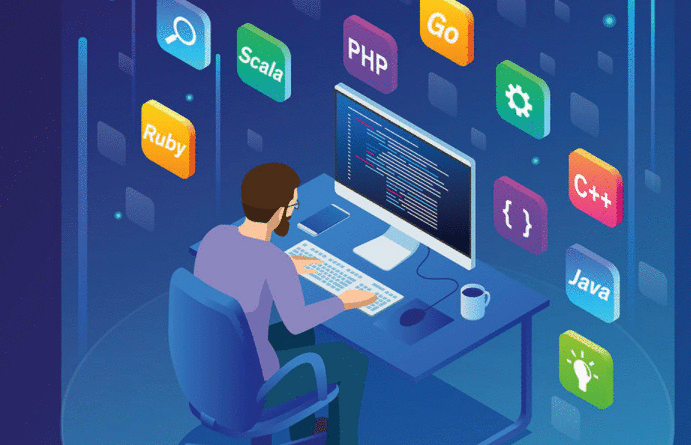
单击并将鼠标指针拖动到所需的文本上.
按Enter键(或右键单击窗口中的任意位置)将文本复制到剪贴板.
右键单击窗口中的任意位置.
右键单击标题栏,按菜单上的"编辑",然后按"标记".
将鼠标拖到要复制的文本上.
按Enter键(或右键单击窗口中的任意位置)将文本复制到剪贴板.
右键单击标题栏,按菜单上的"编辑",然后按"粘贴".
谢谢Pablo,正是我想要的!但是,如果我可以冒昧地改进你的脚本,我建议用以下内容替换你的^ V宏:
; Use backslash instead of backtick (yes, I am a C++ programmer).
#EscapeChar \
; Paste in command window.
^V::
StringReplace clipboard2, clipboard, \r\n, \n, All
SendInput {Raw}%clipboard2%
return
使用SendInput的优点是
它不依赖于具有"Alt + Space E P"菜单项的命令提示系统菜单来进行粘贴(适用于英语和西班牙语,但不适用于所有语言).
当菜单被创建和销毁时,它避免了你得到的令人讨厌的闪烁.
注意,如果剪贴板恰好包含"!","+","^"或"#",则在SendInput命令中包含"{Raw}"非常重要.
请注意,它使用StringReplace删除多余的Windows回车符.谢谢hugov的建议!
还有一个很棒的开源工具叫做clink,它通过许多功能扩展了cmd.其中一个是能够使用ctrl + v插入文本.
在Windows 10上,您可以启用Ctrl+ C和Ctrl+ V以在命令提示符下工作:
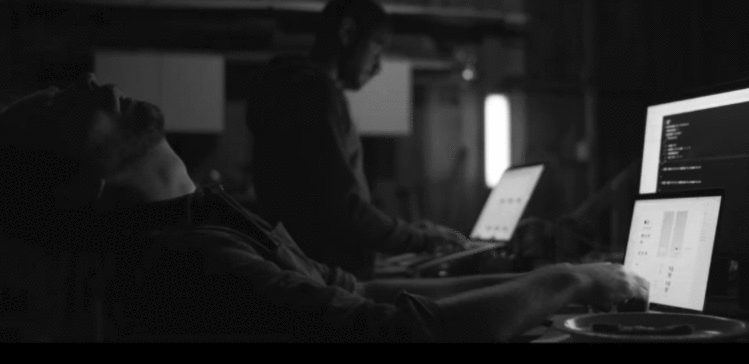
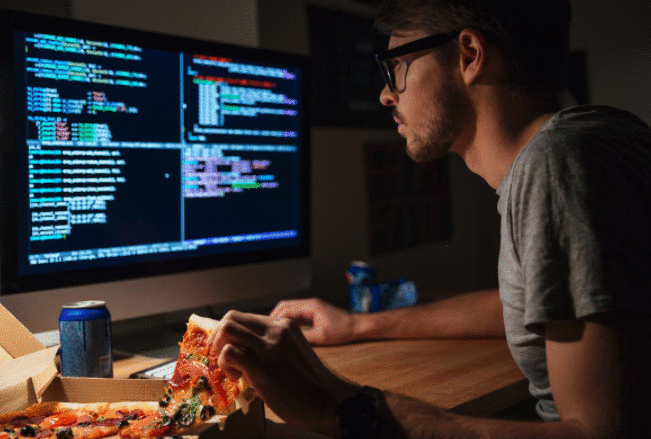
这是一个可以在Windows上执行此操作的免费工具.我更喜欢脚本,因为它很容易设置.它作为一个快速的原生应用程序运行,适用于XP及更高版本,具有允许重命名命令窗口的复制/粘贴/选择键的配置设置:
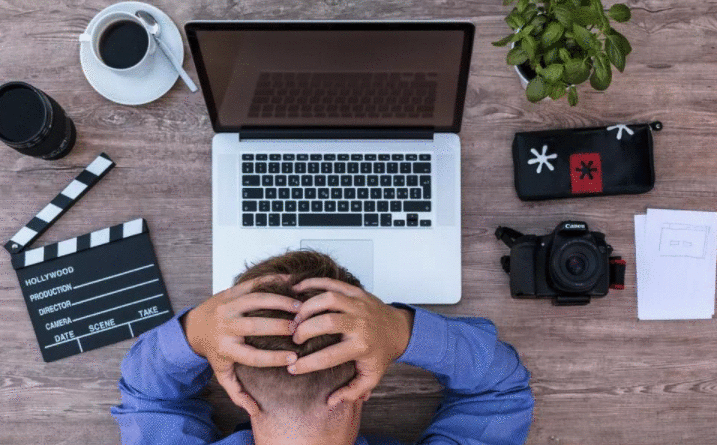
另外,我了解开发人员.
 京公网安备 11010802040832号 | 京ICP备19059560号-6
京公网安备 11010802040832号 | 京ICP备19059560号-6